Il est bien évident qu’à choisir un système de fichier mon choix premier ne se porterait pas sur les formats Microsoft. Cependant, l’interopérabilité fait que le choix ne nous est pas forcément disponible.
Surtout quand on me transmet un disque externe en me disant « Tiens, voilà la sauvegarde, prends en soin c’est la seule » et que je me rends compte que le système de fichier est dans les choux… ((d’ici à ce qu’on vienne dire que c’est parce que j’ai osé le brancher sur un Linux, il n’y a qu’un pas qui a déjà été franchi depuis longtemps!)).
Sueurs froides, tremblement, méditation et incantations :d plus tard, voici ce que ça donne.
Partitions FAT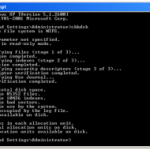
Certains appareils (lecteur DVD, décodeur TNT, autoradio ou systèmes propriétaires) n’acceptent que les lecteurs externes au format VFAT. Or, quand il y a des problèmes sur la partition et qu’on veut la corriger, c’est dommage de ne garder un windows que pour ça.
Heureusement, le paquet dosfstools possède la commande dosfsck qui permet de le faire:
sudo dosfsck -a -t -w /dev/sdc1
Cette commande va nous permettre de vérifier le disque /dev/sdc1 en réparant automatiquement les erreurs sans confirmation (-a), en marquant les mauvais secteurs comme tels (-t) et en le faisant immédiatement (-w). Vous pouvez aussi ajouter les options -n (à la place de -w) pour simplement tester, -l pour afficher la liste des fichiers traités et -v pour avoir plus de sortie à l’écran.
Démontez votre disque sans le retirer avant de lancer la commande, mais dans les cas où je l’ai utilisée, le disque ne montait pas de lui même.
Partitions NTFS
Je n’ai pas trouvé de commande permettant de le faire. Si vous en connaissez une, je suis preneur.
La commande ntfsfix du paquet ntfsprogs permet de faire certaines réparations simples, mais pas une véritable vérification. Comme le dit le man:
ntfsfix est un utilitaire qui permet de résoudre certains problèmes NTFS communs. ntfsfix N’EST PAS une version Linux de chkdsk. Il répare seulement certaines incohérences fondamentales du NTFS, réset le journal NTFS et programme une vérification du système de fichiers au prochain boot de Windows.
Cependant, on peut s’en sortir sans avoir windows installé, simplement avec le CD d’installation (exemple pour XP) ((même si ça pique les yeux, tout ce bleu)):
- démarrez un ordinateur où le disque est branché depuis le CD d’installation
- Dans les choix qui vous sont donnés, choisissez R pour réparation
- Quand vous êtes dans la console de réparation, lancez la commande CHKDSK C: /R. Si un seul disque est présent, vous pouvez omettre de le nommer.
Si vous n’avez pas le CD d’installation de windows, vous pouvez télécharger Revovery Console (RC.iso) fourni par The computer paramedic qui contient des outils de réparation et l’utiliser comme dans la méthode donnée ci dessus. Notez que si vous avez eu un ordinateur sans CD d’installation, il est utile de le télécharger pour l’avoir sous la main, y compris pour réparer le MBR…
Pour Vista et Seven, la méthode est approximativement la même, même si elle n’apporte rien de plus. Démarrez avec votre DVD d’installation et adaptez la méthode à ce qui vous est proposé. Vous pouvez aussi consulter cette page même si l’accès aux consoles de réparation est devenu payant pour des problèmes de licences Microsoft ((Obligé de payer des licences à Microsoft pour permettre de réparer leur système… Comme quoi c’est un business de leur part, pas un bug. Encore un bonnet d’ÂNE mérité.)) depuis Aout 2011.
